如何制作横格纸
如何在无限大画布上设定适用记笔记和练字的横格纸。
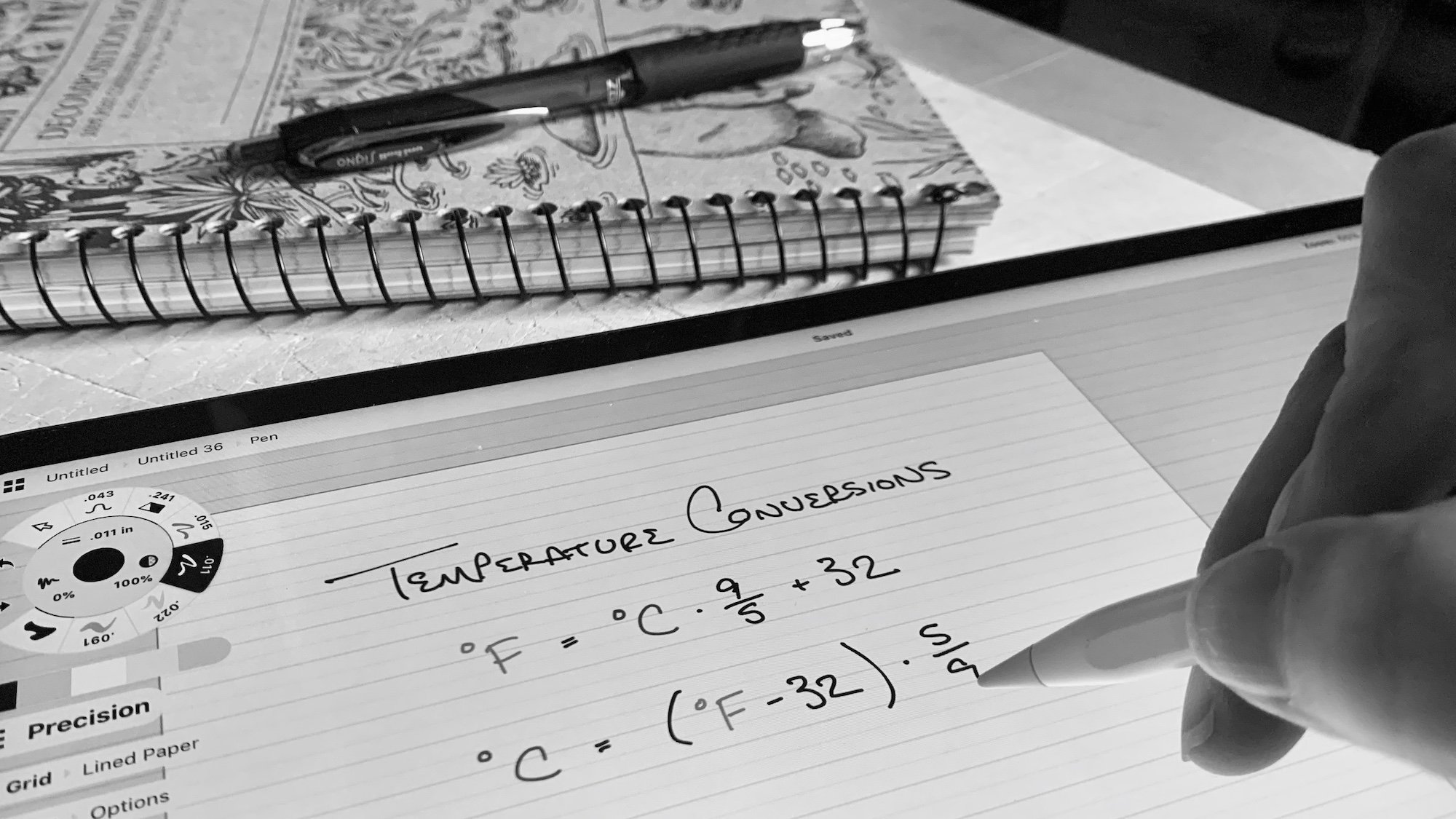
横格纸是无限大画布的强大补充,可用于徒手记笔记和画草图。概念画板的横格纸网格无比优雅,并且可以自定义,让笔记更加整洁。横格纸包含窄横格纸、中号横格纸和宽横格纸。不管是大人记笔记,还是小孩子练字,你都会找到适合自己的横格纸。
下文将介绍如何在无限大画布上设定适合自己风格的横格纸、如何设定真实纸张大小的画板以及如何导出和打印自己的笔记。
设定自己的横格纸
1. 打开设置菜单。在网格类型下选择横格纸。
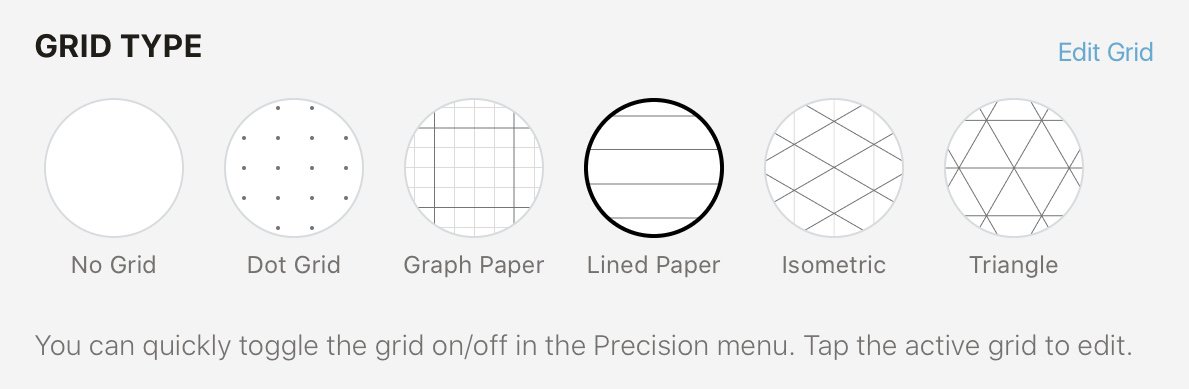
概念画板5.8增加了横格纸网格,支持自定义网格线的间距、颜色和其他选项。
2. 返回画布后,默认的设定是完美的100%大小窄横格网格。放大画布后,网格会更宽。
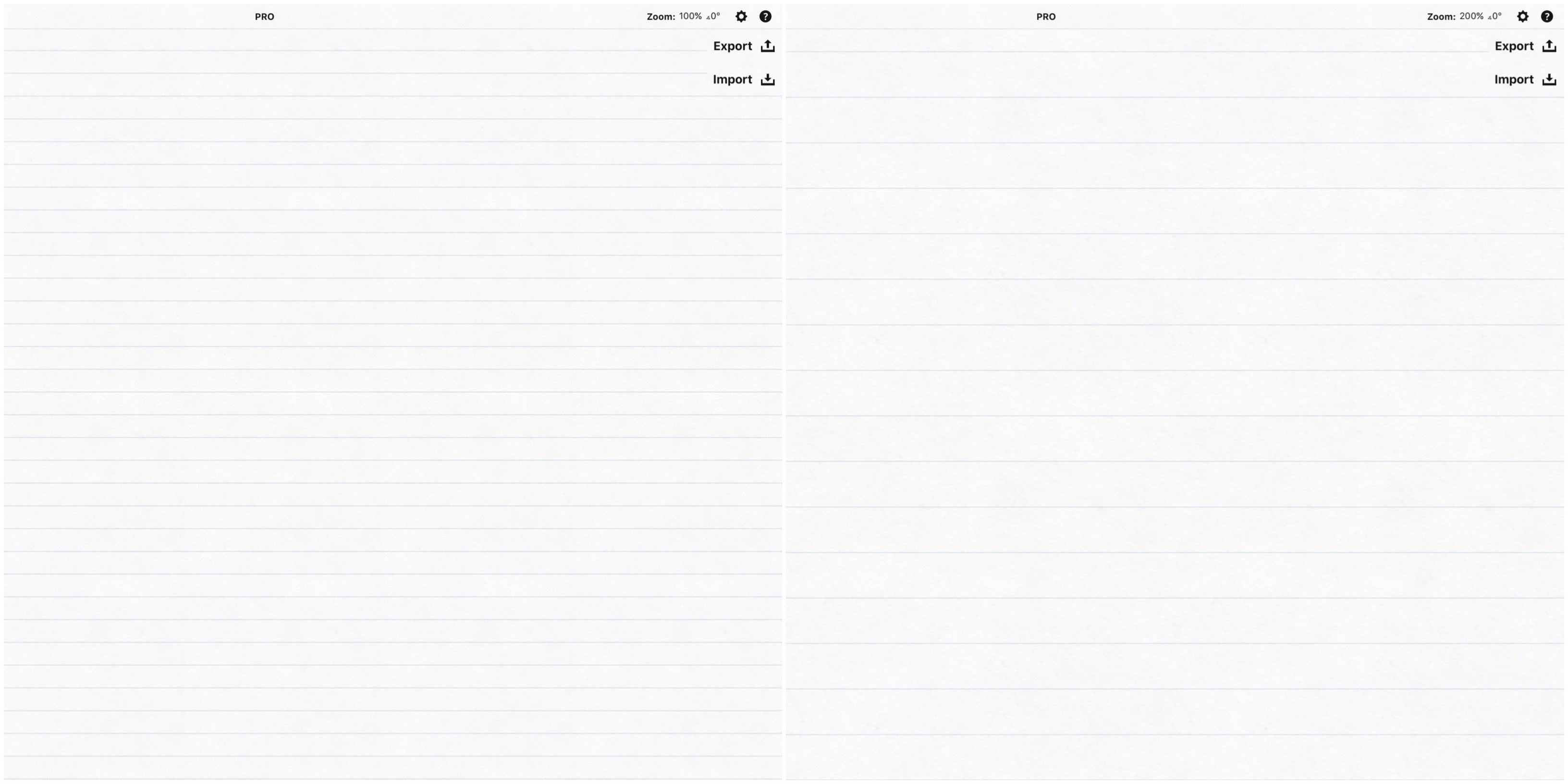
窄条纹横格纸在100%和放大到200%时的区别。
3. 再次点击横格纸图标或点击编辑网格可定制你的横格纸。从窄横格纸、中度横格纸、宽横格纸或自定义线条预设中选择适合自己的网格型号。每行宽横格纸网格包含三条网格线,中间一条浅色的,上下两条深色的。
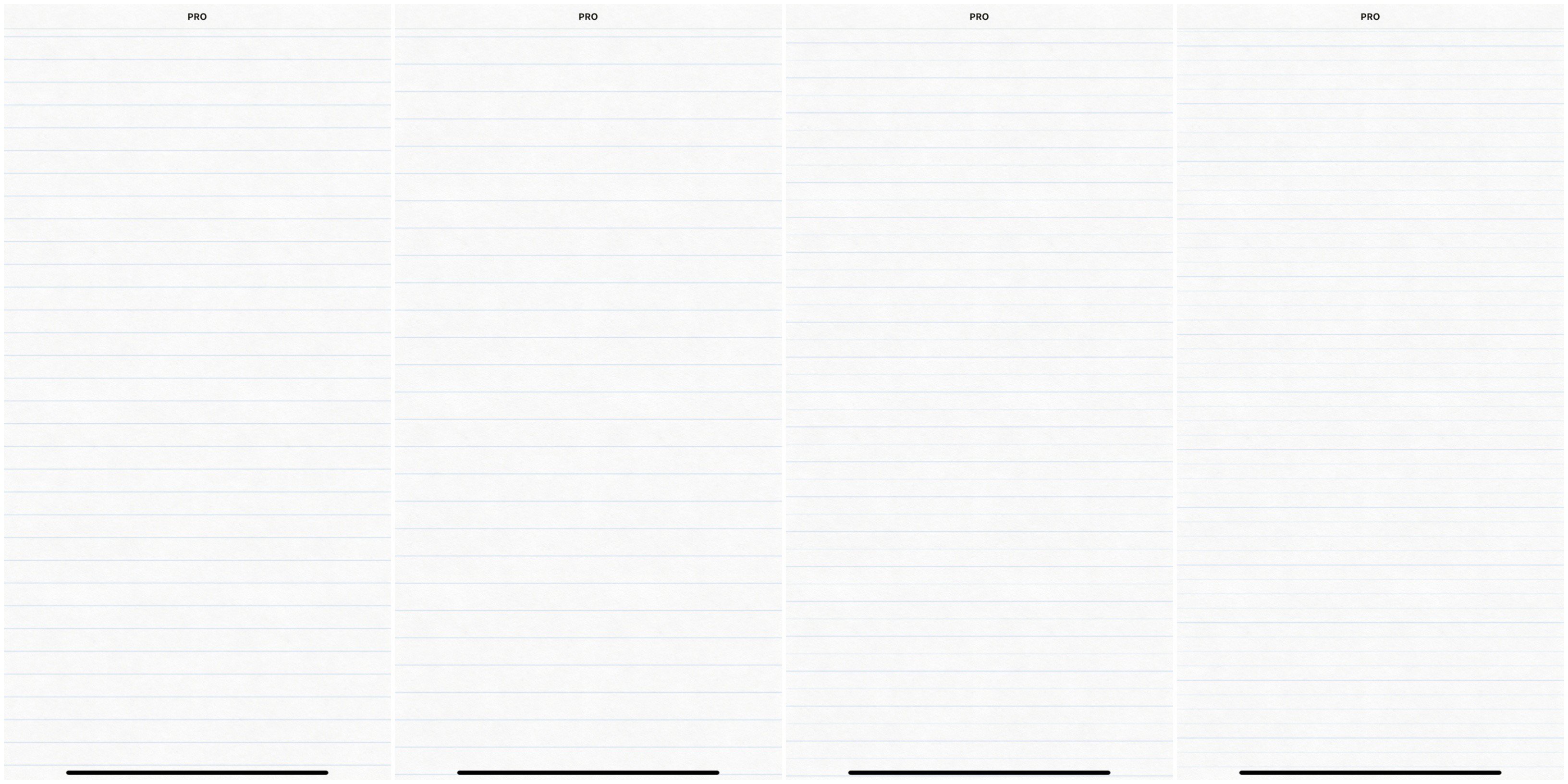
从左到右分别为窄、中度、宽和自定义类型横格纸。
4. 网格的每项预设都可定制,包括间距、分段、颜色和方向。修改设定后,自定义线条风格也会变。选择一个作为起点,然后定制为自己偏好。
间距
使用间距滑条增加或减少网格线条间的距离。和软件内其他的输入框一样,长按预设值会开启键盘,输入自定义间距值。间距的单位对应设置菜单中的单位设定。

分段
使用分段滑条可以增加线条间分段的数量。这对于创建轮廓大纲非常有用,而且可以帮助你在一个空间内组织自己的想法。
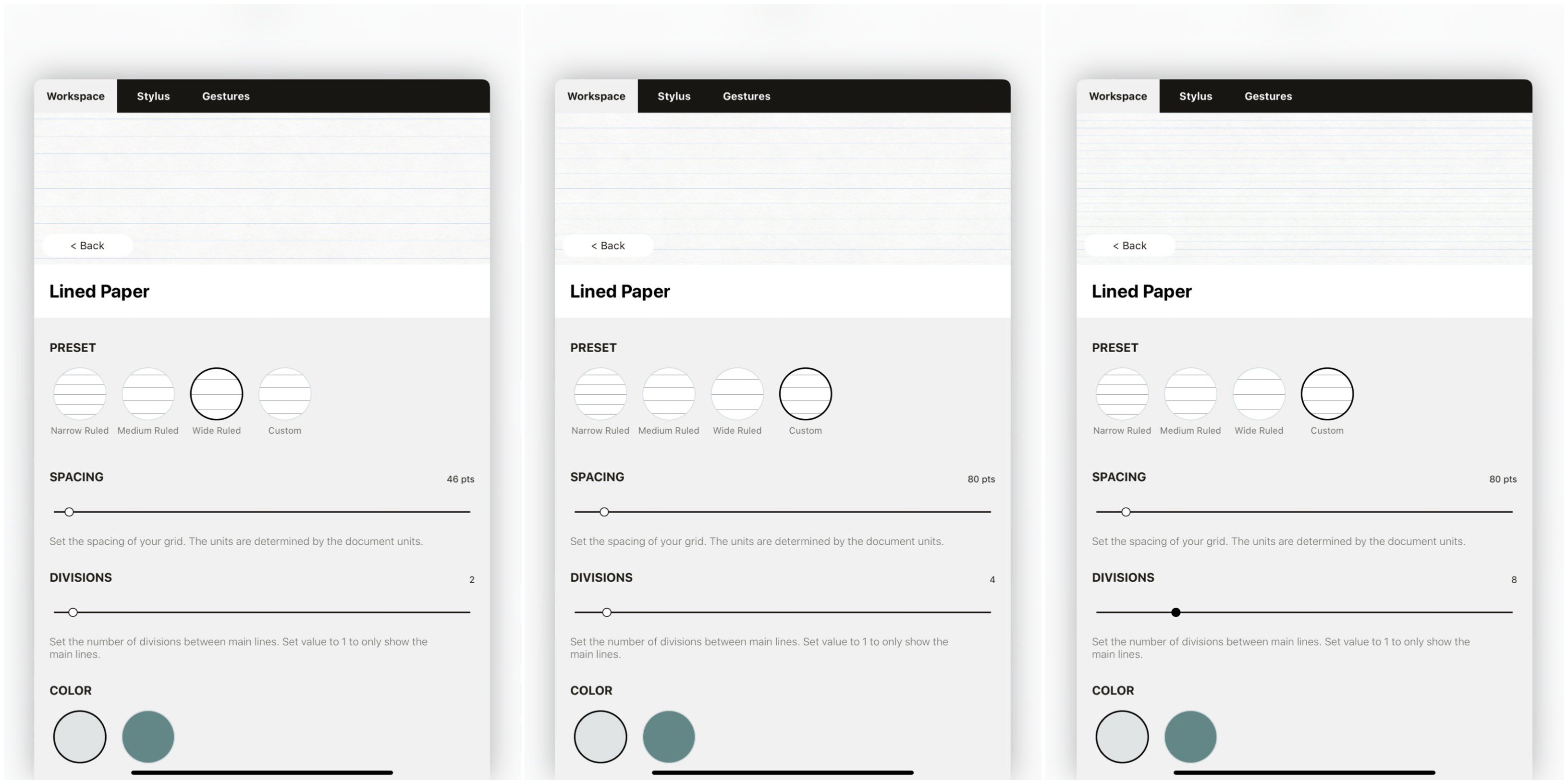
颜色
还有更改网格线条颜色的选项。自动配色设定将自适应画布背景色,所以如果你使用深色蓝图背景,网格线条就会变浅适应画布。如果你选择自定义颜色,则颜色不会随着纸张背景颜色而改变。
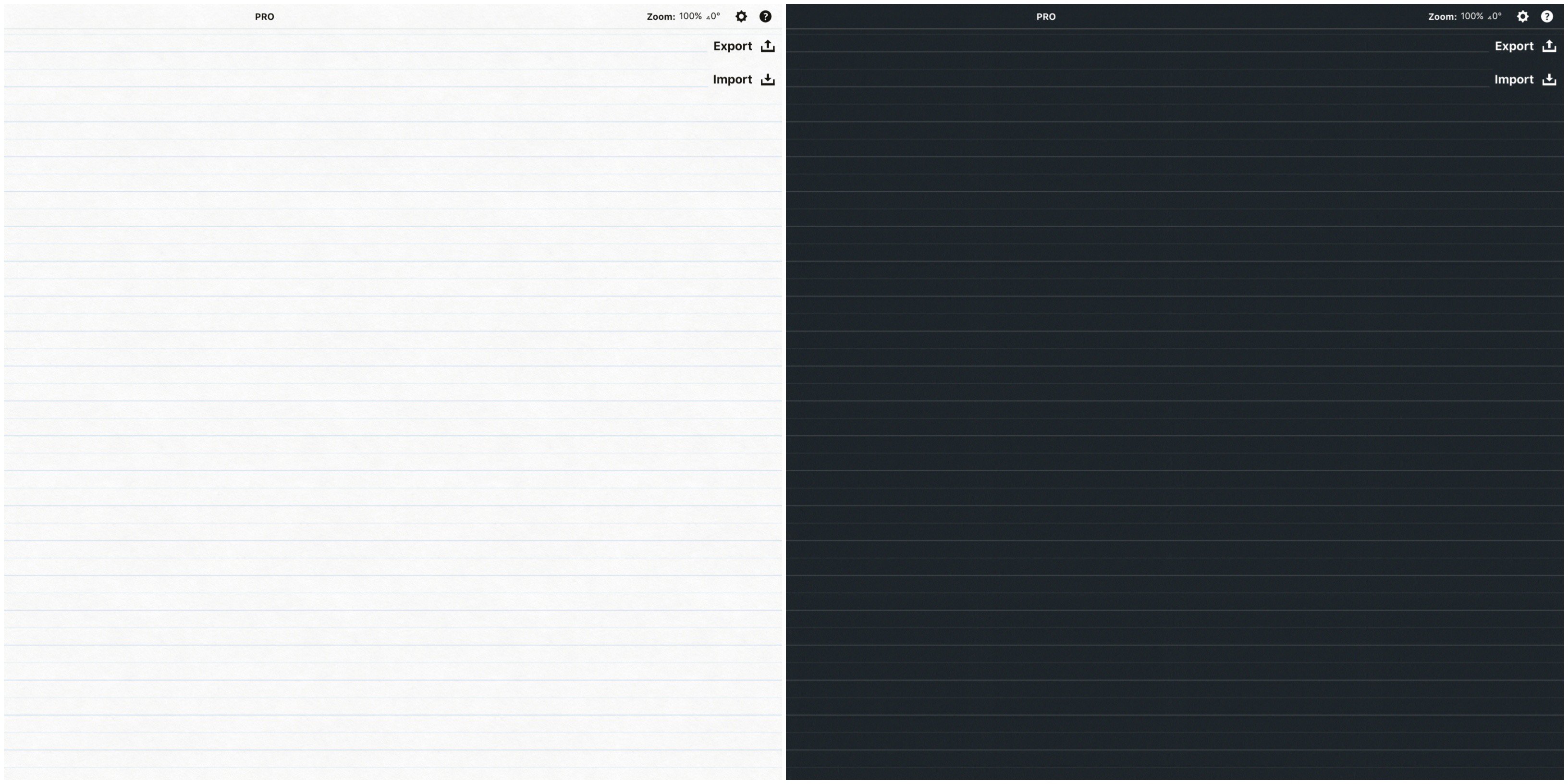
要修改线条颜色,点击自定义(可快速切换类型),再次点击会打开色轮,最后选择自己的颜色。
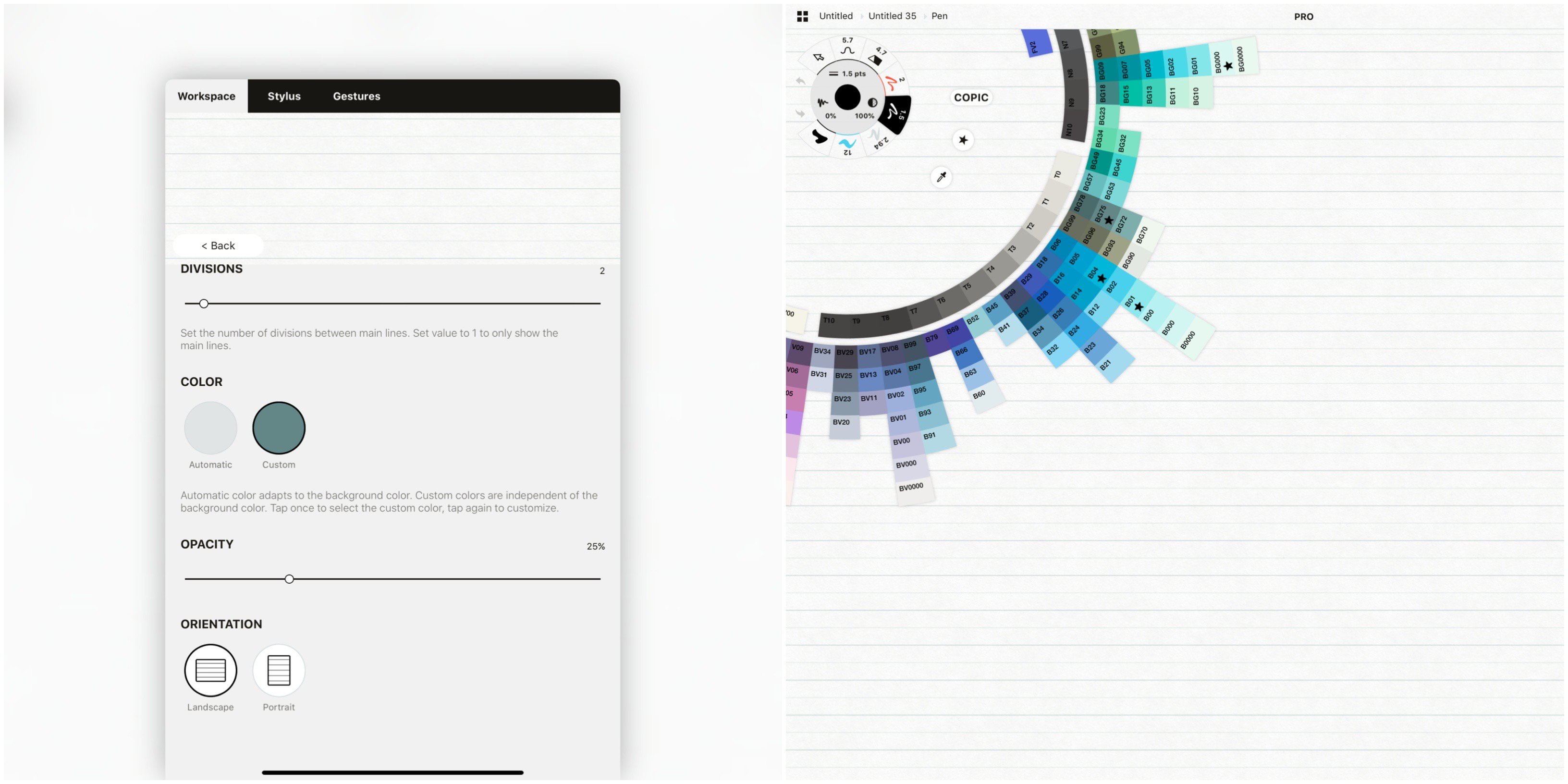
不透明度
减低或增加网格线条的不透明度让其更适应你的风格。低不透明度网格可作为不明显的垫层,或者增加不透明度让其在画布上清晰可见。
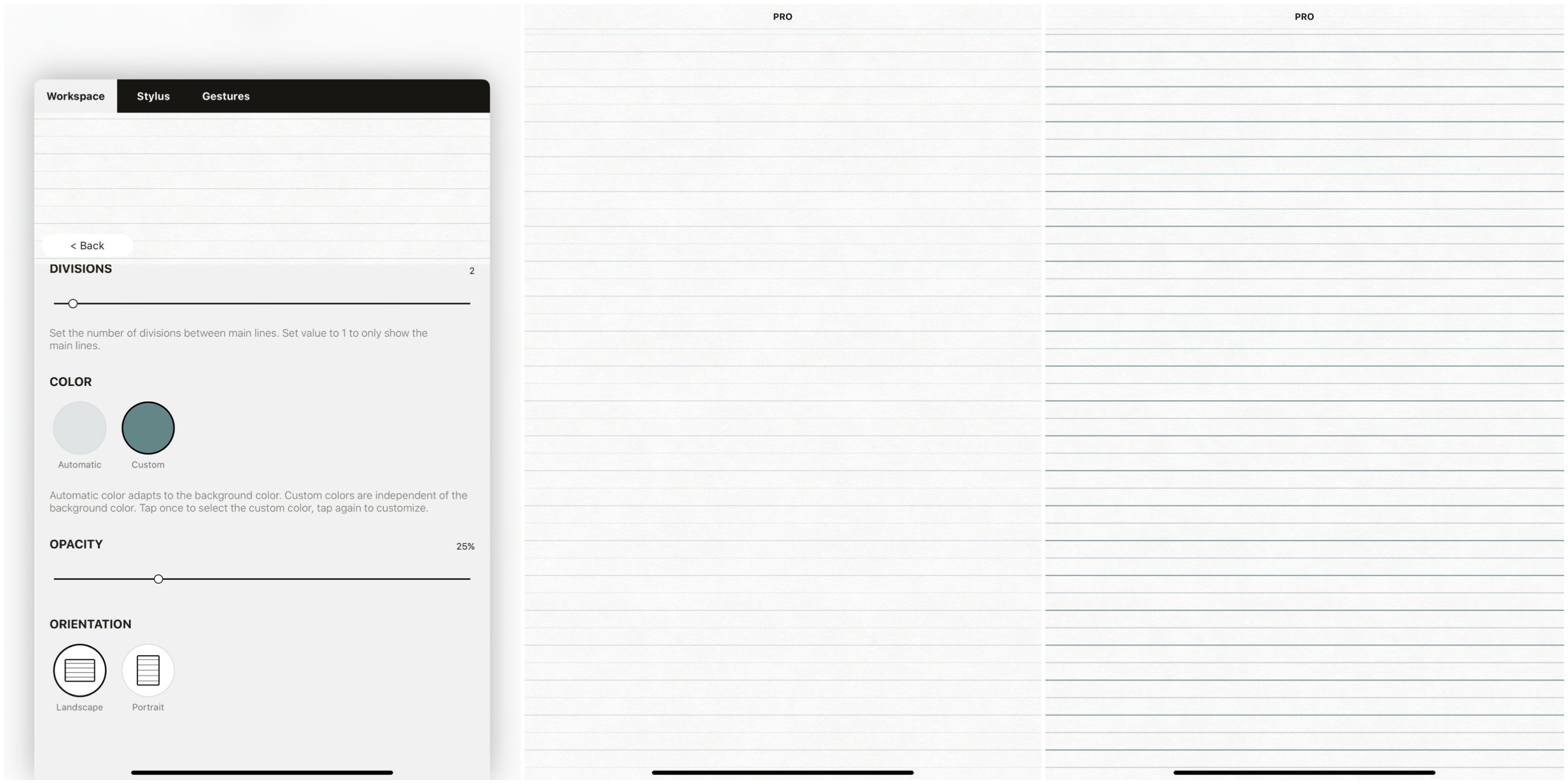
方向
最后选择纸张的方向。横向和竖向模式在旋转画布时方向都不会改变。也就是说,你可以随时使用手指旋转纸张,并将其吸附到另一个方向位置,把它当作一张普普通通的纸。
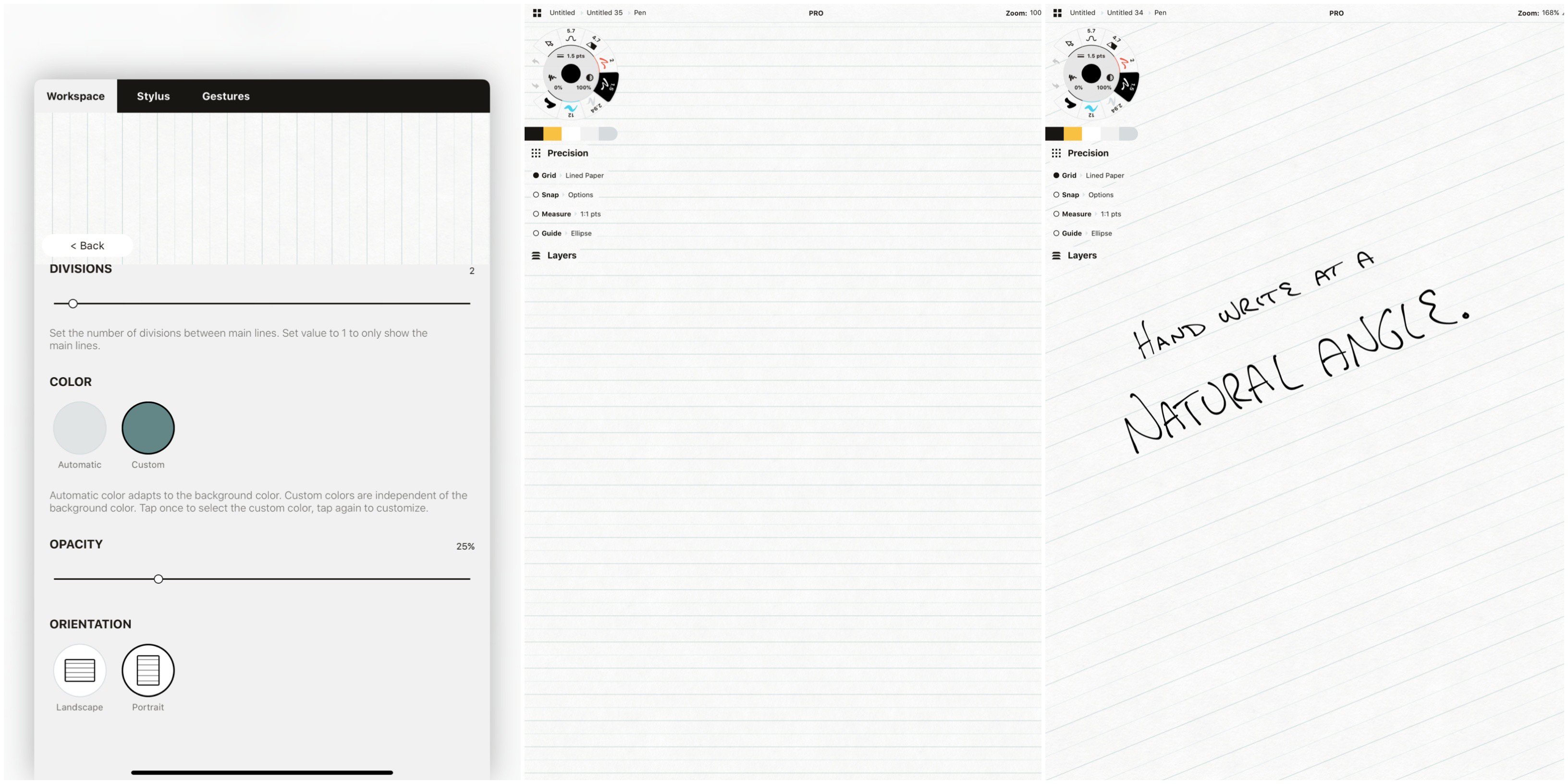
这些设定(除方向外,点状和坐标纸网格无方向设定功能)也适用于概念画板的其他任何网格(点状、坐标纸、等距或三角形)。
添加有纸张尺寸的画板
概念画板的画板设定非常简单,并且可以缩放到真实的尺寸。如果想导出和打印自己的笔记,你只需要在设置菜单里面设定一个自己所需的画板就可以了。这一步可以在记笔记时随时设定,然后缩放笔记到合适画板的大小,甚至可以移动画板截出需要导出的笔记部分。请在这里阅读更多关于无限大画布和画板的内容。
要设定画板,请先前往设置>画板,然后点击一个输入框。从键盘区上面的快捷选项中选出自己所需的纸张尺寸,或者直接输入所需的尺寸(比如,8.5 x 11英寸)。
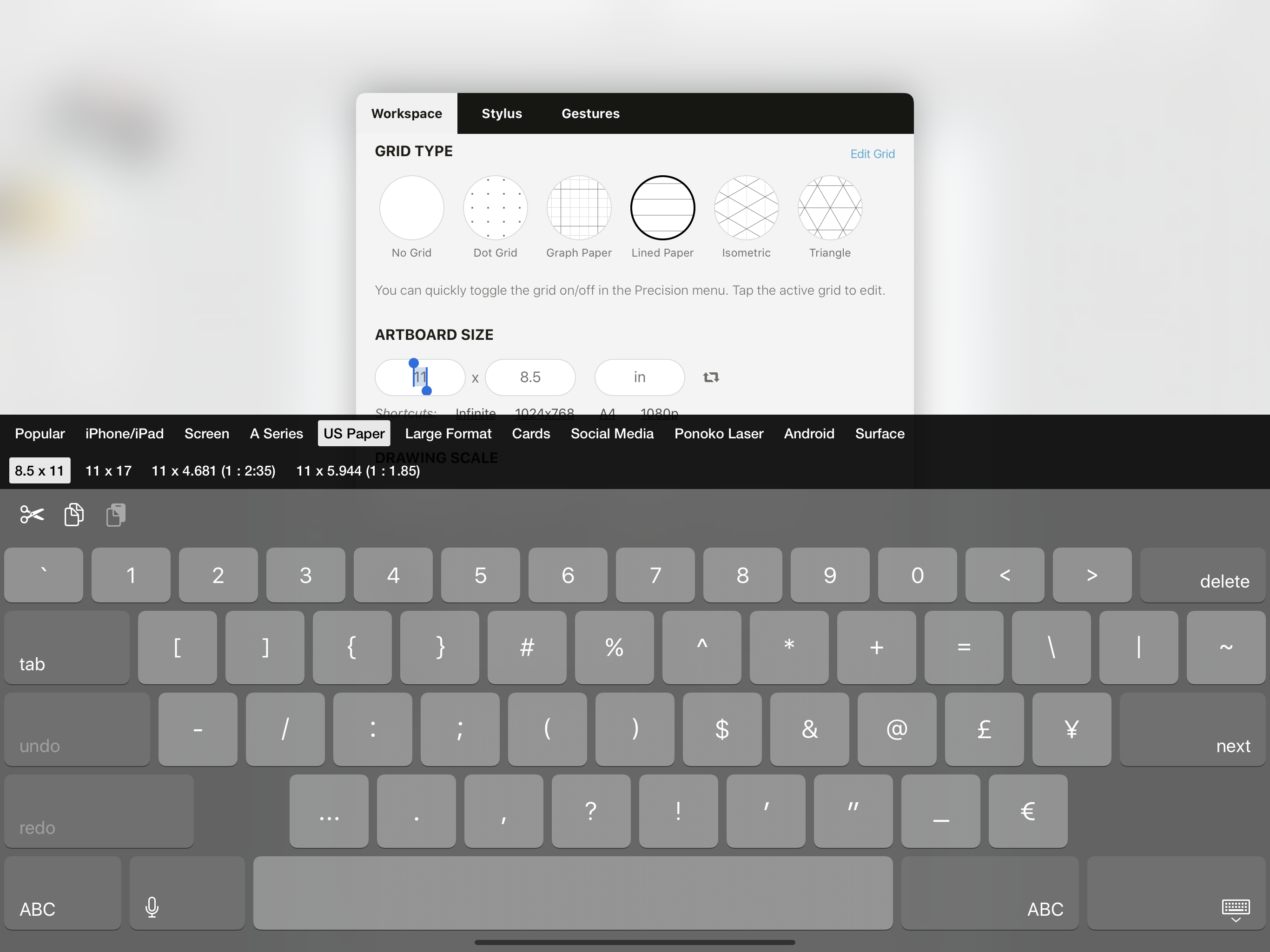
返回画布,你会看到画板已经设定为自己输入的尺寸大小。长按并拖动画板边缘在画布上四处拖动它。如果你记的笔记对于画板来说太大或者太小,请选中所有的笔记,然后缩放到合适的大小(请在此处阅读如何选取)。选取也是编辑或重新整理画布上已经变形或扩散的笔记的好办法。
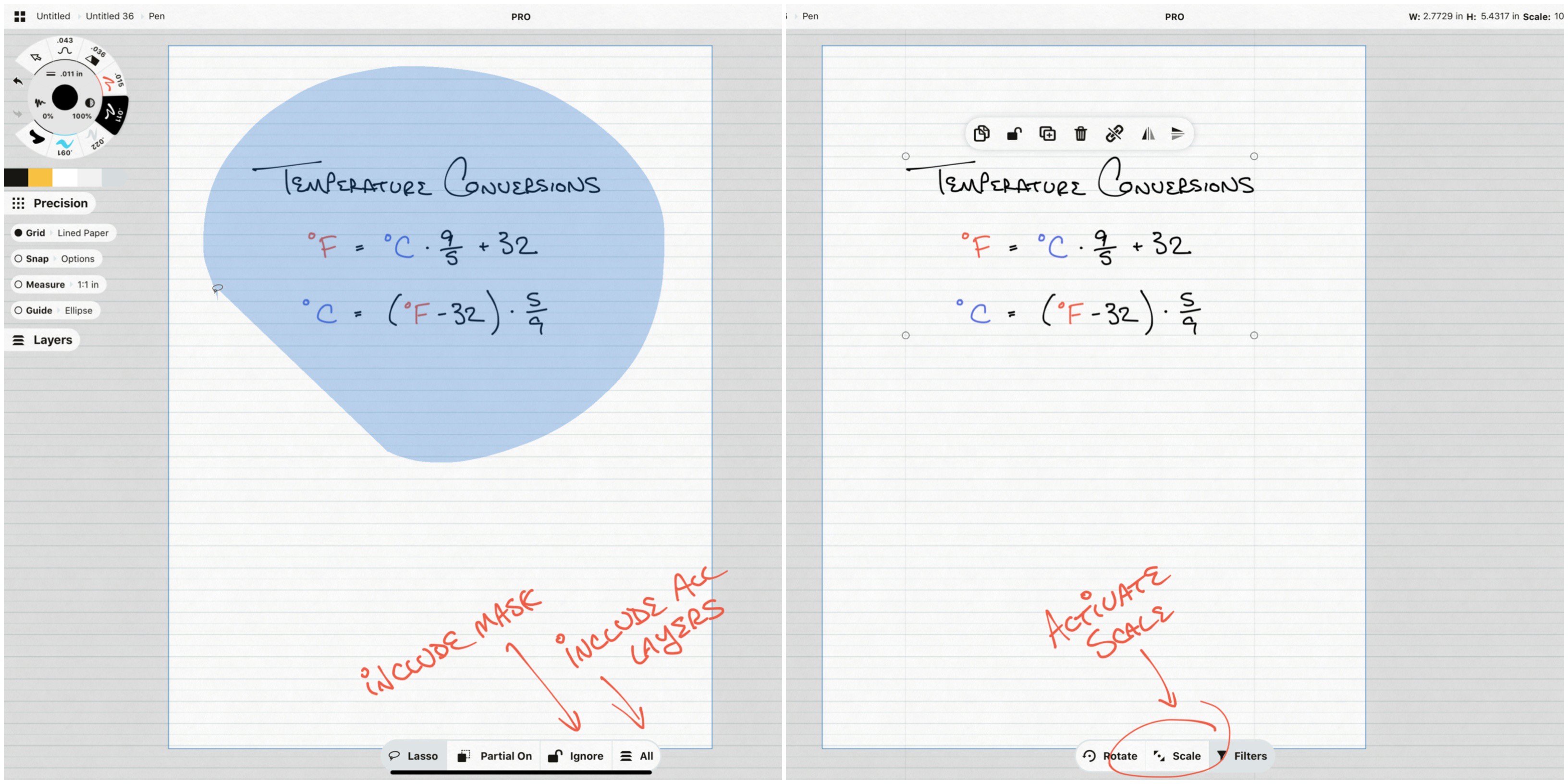
记住在选取菜单中打开缩放和所有图层,这样才能正确的缩放笔记。如果你的笔记中使用过遮罩,请记得一定要将遮罩内容也包含到选区内,办法是在选取菜单上打开“开启部分选中”。
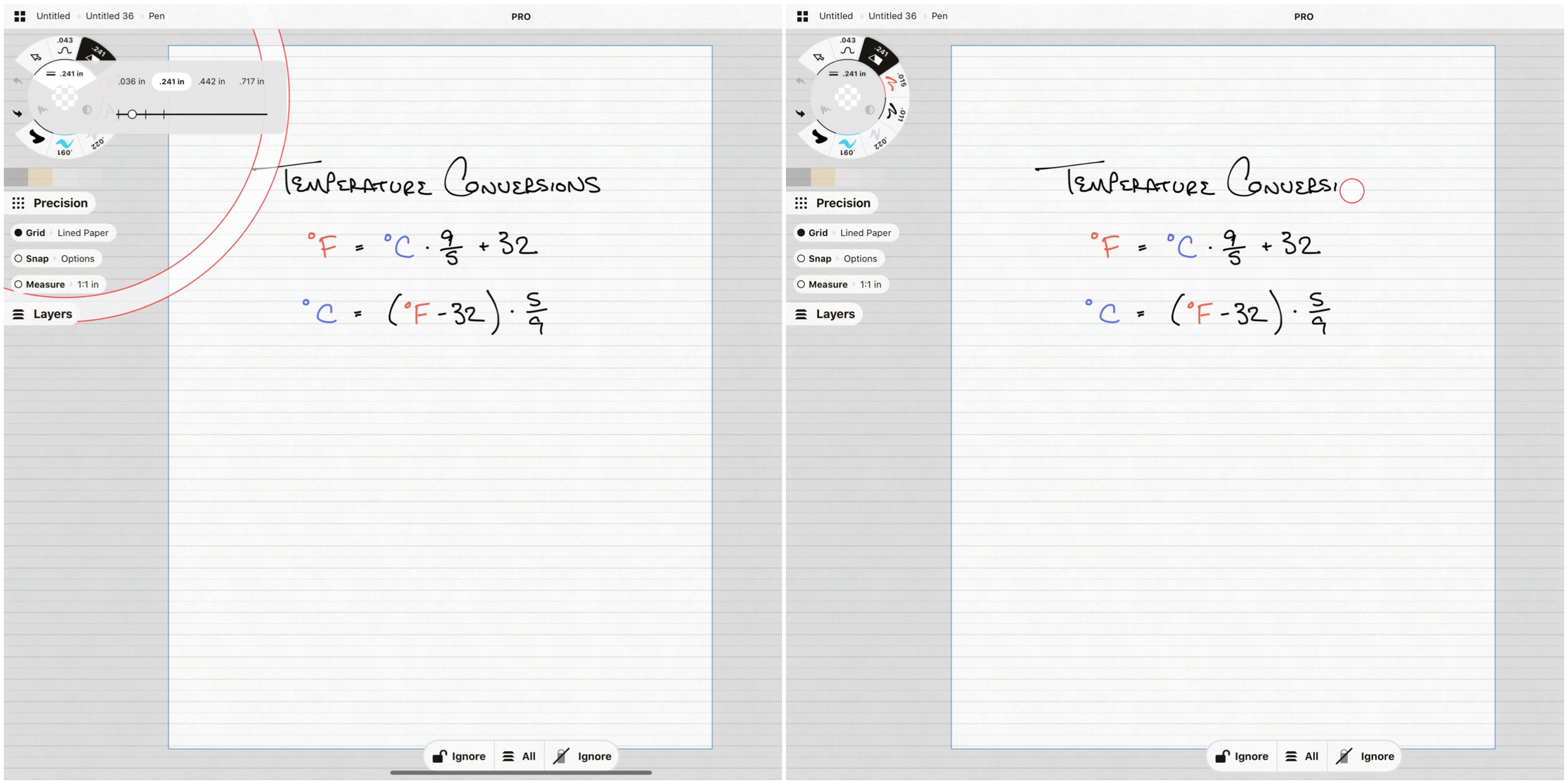
如果你擦除东西的频率高,建议使用切割工具,可永久性擦除内容,而且不用担心会留下痕迹影响其他内容(因为遮罩是矢量的橡皮擦工具,擦除之后其实还会留下痕迹,就像修正液一样)。
打印笔记
笔记记好之后,点击导出菜单。选择文件类型、自定义区域(如果画板是自己设定的)、背景类型和像素。然后点击右上角的导出。(请在我们的导出教程中了解更多App导出选项)
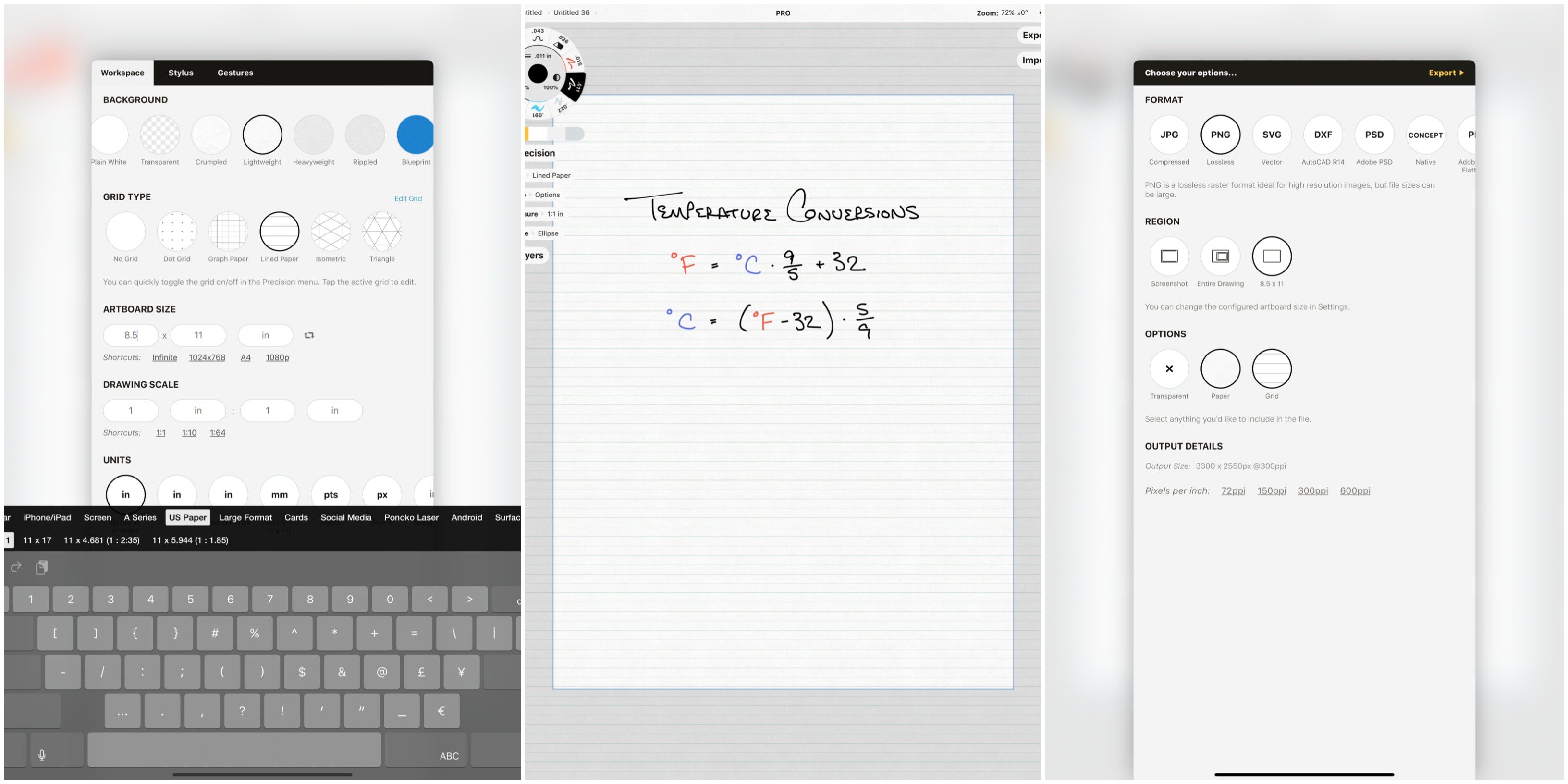
现在你就可以将笔记保存到标记了项目或者孩子家庭作业练习的云文件里面,也可以把笔记打印成家庭布置作业或者保存到文件里面。如果你的iPad和打印机设定了AirPrint功能,你就可以直接从概念画板把笔记发给打印机处打印,或者把页面导出到邮件、文本、文件或者相册里面,从那里打印。
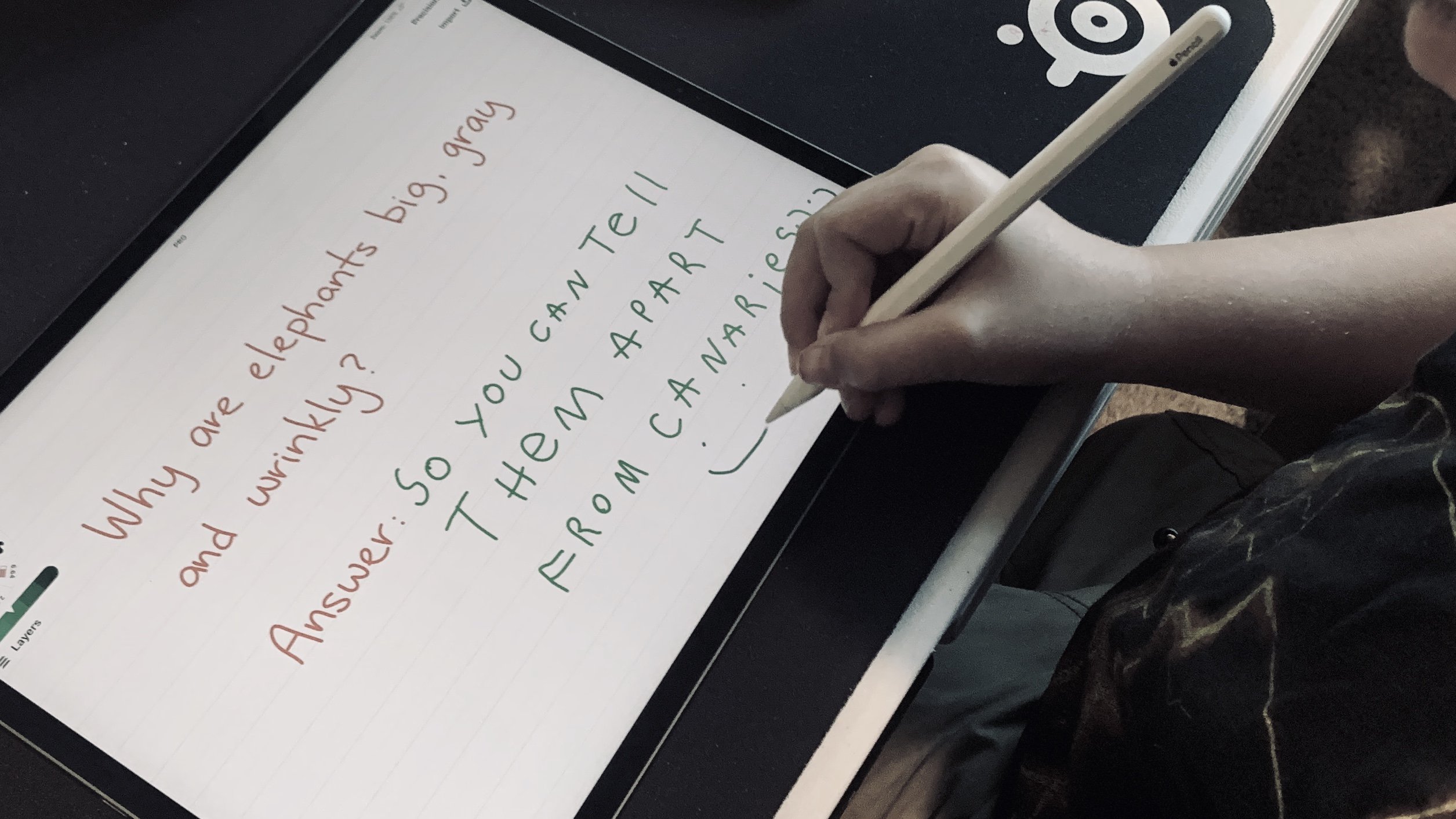
如果你对于设定横格纸网格有任何问题,请点击画布右上方的“?”进入帮助页面,然后点击“欢迎垂询”发送问题给我们,也可以直接发邮件到support@concepts.app,我们非常乐意为你提供帮助。
文章:Erica Christensen
翻译:Beatrice Tian
推荐
设定您的菜单、笔刷和预设:学习如何定制画布布局、菜单、工具转轮和笔刷预设。
使用无限大画布:在概念画板的无限大画布上无限探索你的创意,导出任何自己所需的内容。
创建项目(工程)模板:与其每次都更改工具,不如创建一个模板来节约自己的创作时间。文章包含免费的可下载模板。
切割功能—分割和征服你的创意构思:学习如何使用切割来修剪、切除和擦掉草图内容。
导出技巧:学习如何灵活导出笔记和草图。